MADRIX灯光控制系统软件中文说明书
MADRIX灯光控制系统软件中文说明书
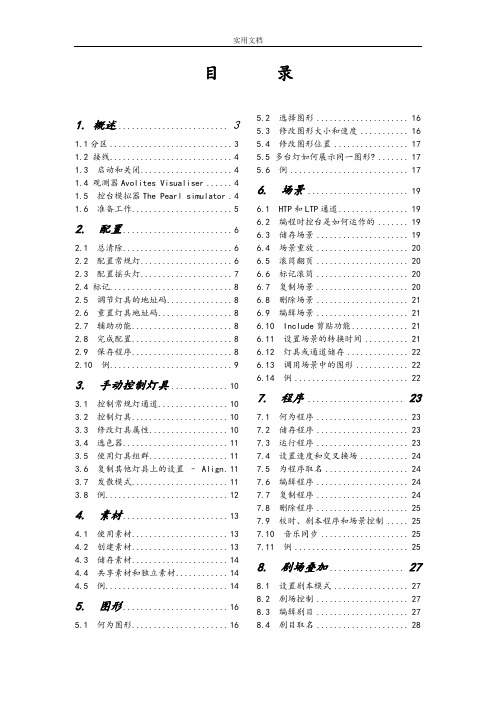
目录1. 概述 (3)1.1分区 (3)1.2 接线 (4)1.3 启动和关闭 (4)1.4 观测器Avolites Visualiser (4)1.5 控台模拟器The Pearl simulator . 4 1.6 准备工作 (5)2. 配置 (6)2.1 总清除 (6)2.2 配置常规灯 (6)2.3 配置摇头灯 (7)2.4 标记 (8)2.5 调节灯具的地址码 (8)2.6 重置灯具地址码 (8)2.7 辅助功能 (8)2.8 完成配置 (8)2.9 保存程序 (8)2.10 例 (9)3. 手动控制灯具 (10)3.1 控制常规灯通道 (10)3.2 控制灯具 (10)3.3 修改灯具属性 (10)3.4 选色器 (11)3.5 使用灯具组群 (11)3.6 复制其他灯具上的设置– Align .11 3.7 发散模式 (11)3.8 例 (12)4. 素材 (13)4.1 使用素材 (13)4.2 创建素材 (13)4.3 储存素材 (14)4.4 共享素材和独立素材 (14)4.5 例 (14)5. 图形 (16)5.1 何为图形...................... 16 5.2 选择图形 (16)5.3 修改图形大小和速度 (16)5.4 修改图形位置 (17)5.5 多台灯如何展示同一图形? (17)5.6 例 (17)6. 场景 (19)6.1 HTP和LTP通道 (19)6.2 编程时控台是如何运作的 (19)6.3 储存场景 (19)6.4 场景重放 (20)6.5 滚筒翻页 (20)6.6 标记滚筒 (20)6.7 复制场景 (20)6.8 删除场景 (21)6.9 编辑场景 (21)6.10 Include剪贴功能 (21)6.11 设置场景的转换时间 (21)6.12 灯具或通道储存 (22)6.13 调用场景中的图形 (22)6.14 例 (22)7. 程序 (23)7.1 何为程序 (23)7.2 储存程序 (23)7.3 运行程序 (23)7.4 设置速度和交叉换场 (24)7.5 为程序取名 (24)7.6 编辑程序 (24)7.7 复制程序 (24)7.8 删除程序 (25)7.9 校时、剧本程序和场景控制 (25)7.10 音乐同步 (25)7.11 例 (25)8. 剧场叠加 (27)8.1 设置剧本模式 (27)8.2 剧场控制 (27)8.3 编辑剧目 (27)8.4 剧目取名 (28)8.5 设置转换时间 (28)8.6 剧目转换 (28)8.7 运行 (28)9. 运行演出程序 (29)9.1 演出时间 (29)9.2 暂时锁住控台 (29)9.3 运行模式 (29)9.4 运行中手动控制 (29)9.5 主推杆 (30)9.6 通道模拟物 (30)10. 高级功能................ 3111. 与老控台的区别.. (32)11.1 本机新特性 (32)11.2 转轮控制数值 (32)11.3 Preset Focuses改为素材键Palettes (32)11.4 “程序”包含“图形” (32)11.5智能属性显示 (33)11.6 标记 (33)11.7 其他特性 (33)1. 概述本手册是为了让您最有效地使用我们的控制台而设计的,共分两部分。
迈光-P系列使用手册v1.4

光之下而出现白化现象。
13
透镜的安装与置换
1. 小心地拆除底部面板的螺丝并把面板移除。
安装
1
无线连接
2
手动模式
3
自动模式
4
黎明/黄昏模式
5
天气模式
5
LED 模块
零件和控制索引
1
选择按钮
2
控制转盘
3
液晶显示器
4
手拧螺钉
5
球形接头
6
导轨系统
7
导轨接头
8
电线固定扣
9
供电电线
6
安装 Mazarra LED 照明系统
连接 LED 模块与控制器前,应首先使用厂家提供的框架把设备安装好。
1. 组装框架。
调整 LED 序号 ............................................................................................... 20 调整无线频道 ........................................................................ 错误!未定义书签。 调整主动冷却设置 .................................................................错误!未定义书签。 控制器..................................................................................... 错误!未定义书签。 设置时钟 ..............................................................................错误!未定义书签。 建立无线连接 ........................................................................ 错误!未定义书签。 控制器的功能 – 手动模式 .................................................................................. 26 控制器的功能– 自动模式.................................................................................... 27 控制器的功能– 光照程式.................................................................................... 28 控制器的功能– 黎明/黄昏模式............................................................................ 30 控制器的功能– 天气模式.................................................................................... 32
以一台电脑灯为例谈MA2灯库的编写方法(一)

以一台电脑灯为例谈MA2灯库的编写方法(一)MA2(MADRIX 2)是一款功能强大的灯光控制软件,它提供了灯库(Fixture Library)的编写方法,使用户可以自定义控制各种类型的灯具。
本文将以一台电脑灯为例,介绍MA2灯库的编写方法。
我们需要了解电脑灯的特点和控制方式。
电脑灯通常包含了灯珠、驱动电路和控制接口。
它可以通过DMX512控制信号进行控制,通过调整控制信号的数值,可以控制电脑灯的亮度、颜色等属性。
在开始编写灯库之前,我们需要确定电脑灯的控制通道数和功能。
通常来说,电脑灯的控制通道数包括亮度通道、红色通道、绿色通道和蓝色通道。
对于每个通道,我们需要确定它的取值范围、控制方式和默认值。
接下来,我们可以开始编写灯库了。
在MA2软件中,可以通过使用ScanLibrary工具来创建和编辑灯库。
打开ScanLibrary工具并选择“Create a new lighting fixture”。
然后,在弹出窗口中填写灯具的名称和制造商等信息。
接下来,我们需要添加控制通道。
单击“Add Channel”按钮,在弹出的窗口中填写通道的名称、取值范围和类型。
对于亮度通道,可以填写名称为“Intensity”,取值范围为0到255,类型为“Level”。
对于颜色通道,可以填写名称为“Red/Green/Blue”,取值范围为0到255,类型为“RGB”。
完成通道的添加后,我们需要设置每个通道的控制方式和默认值。
对于亮度通道,可以设置控制方式为线性控制,并将默认值设置为255。
对于颜色通道,可以设置控制方式为线性控制,并将默认值设置为0。
除了控制通道,我们还可以添加其他属性,例如软件版本、通信速率等。
这些属性可以帮助用户更好地了解电脑灯的特性和控制方式。
我们需要保存和导出灯库。
单击“Save Fixture”按钮,选择保存的路径和文件名。
然后,可以将保存的灯库文件导入到MA2软件中,以便在控制台上调用和使用。
Martin Xicter
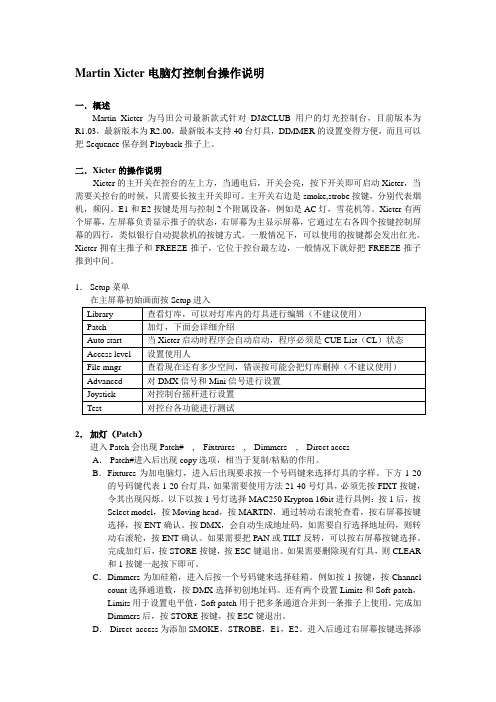
Martin Xicter电脑灯控制台操作说明一.概述Martin Xicter为马田公司最新款式针对DJ&CLUB用户的灯光控制台,目前版本为R1.03,最新版本为R2.00,最新版本支持40台灯具,DIMMER的设置变得方便,而且可以把Sequence保存到Playback推子上。
二.Xicter的操作说明Xicter的主开关在控台的左上方,当通电后,开关会亮,按下开关即可启动Xicter,当需要关控台的时候,只需要长按主开关即可。
主开关右边是smoke,strobe按键,分别代表烟机,频闪。
E1和E2按键是用与控制2个附属设备,例如是AC灯,雪花机等。
Xicter有两个屏幕,左屏幕负责显示推子的状态,右屏幕为主显示屏幕,它通过左右各四个按键控制屏幕的四行,类似银行自动提款机的按键方式。
一般情况下,可以使用的按键都会发出红光。
Xicter拥有主推子和FREEZE推子,它位于控台最左边,一般情况下就好把FREEZE推子推到中间。
1.Setup菜单在主屏幕初始画面按Setup进入2.加灯(Patch)进入Patch会出现Patch# , Fixtrures , Dimmers , Direct accesA.Patch#进入后出现copy选项,相当于复制/粘贴的作用。
B.F ixtures为加电脑灯,进入后出现要求按一个号码键来选择灯具的字样。
下方1-20的号码键代表1-20台灯具,如果需要使用方法21-40号灯具,必须先按FIXT按键,令其出现闪烁。
以下以按1号灯选择MAC250 Krypton 16bit进行具例:按1后,按Select model,按Moving head,按MARTIN,通过转动右滚轮查看,按右屏幕按键选择,按ENT确认。
按DMX,会自动生成地址码,如需要自行选择地址码,则转动右滚轮,按ENT确认。
如果需要把PAN或TILT反转,可以按右屏幕按键选择。
完成加灯后,按STORE按键,按ESC键退出。
AN404控制器设置,MADRIX连接培训
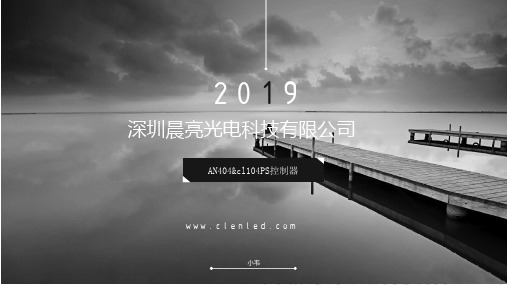
2019深圳晨亮光电科技有限公司AN404&cl104PS控制器1AN404的功能特点、应用及常见问题讲解A N 404一、AN404功能特点◆AN404支持DMX和ART_NET信号输入;◆可以手拉手级联,输出支持SPI+DMX,可以100米远距离传输;◆支持19寸机柜,方便管理;◆具有ART_NET(MARIX,MADMAPPER,ARENA,MA等软件)录制播放功能;◆内置明纬电源,支持宽电压输入;◆ART_NET独立工作方式;◆DMX调用内置SD卡效果方式;◆可多台网线级联,接线简单;◆支持空间点数设定功能;◆4口输出,每个口最多680PIX;ART_NET信号输入ArtNet协议的以太网络驱动器。
它能将网络上ArtNet协议中的网络数据包转换为标准的SPI或DMX512数据。
共有四个端口,每端口最多可控制680Pixel。
AN404电源支持宽电压输入;工作电源采用外部电源带负载,可以根据各种灯具工作电压选择电源,适用性极强AN404像素点可设置端口输出像素点数,分别为:1-Univ:170Pixel (DMX时刷新率为250KHz);2-Univ:340Pixel (DMX时刷新率为500KHz);3-Univ:510Pixel (DMX时刷新率为750KHz);4-Univ:680Pixel (DMX时刷新率为750KHz);可设置1灯/pixel,2灯/pixel,3灯/pixel,4灯/pixel。
AN404支持IC型号WS2811/SK6812/UCS1903/UCS8903/UCS9812/ DMX512/TM1914AN404SD卡模式1、AN404具有录制功能,内置8G高速内存卡,可录制31种效果2、SD卡模式下,可脱机使用,结合31种效果,可方便应用于多种场景1AN404的应用常规连接图AN404可通过一分二连接器与电脑和控台连接。
可以通过控台切换ARTINET模式和SD卡模式,操作简单。
dmx灯光控制系统软件使用说明剖析

DMX512 LED灯饰控制系统DMX512 LED灯饰控制系统总览 ................................................................ 1一、系统组成及功能简介 ............................................................................. . (1)1.效果设计软件的主要功能 ............................................................................. .. (1)2. DMX512控制器的主要功能 ............................................................................. ..................... 1 DMX512 LED色彩 PC 软件使用说明 (2)一、软件安装 ............................................................................. (2)二、软件启动及界面介绍 ............................................................................. . (2)三、灯具编辑 ............................................................................. (5)四灯具属性的设置 ............................................................................. .. (6)五、效果设计 ............................................................................. (8)六、效果模拟 ............................................................................. (9)七、演示效果数据管理 ............................................................................. .......................................... 10 七、使用技巧 ............................................................................. .......................................................... 11 DMX512 LED色彩控制器 C8000使用说明书 ..................................... 12一、控制器的功能及接口 ............................................................................. .. (12)1. DMX512 LED色彩控制器的主要功能如下,使用方法见本说明书的第三部分。
MADRIX灯光控制系统软件中文说明书

目录1. 概述 (3)1.1分区 (3)1.2 接线 (4)1.3 启动和关闭 (4)1.4 观测器Avolites Visualiser (4)1.5 控台模拟器The Pearl simulator (4)1.6 准备工作 (5)2. 配置 (6)2.1 总清除 (6)2.2 配置常规灯 (6)2.3 配置摇头灯 (7)2.4 标记 (8)2.5 调节灯具的地址码 (8)2.6 重置灯具地址码 (8)2.7 辅助功能 (8)2.8 完成配置 (8)2.9 保存程序 (8)2.10 范例 (9)3. 手动控制灯具 (10)3.1 控制常规灯通道 (10)3.2 控制灯具 (10)3.3 修改灯具属性 (10)3.4 选色器 (11)3.5 使用灯具组群 (11)3.6 复制其他灯具上的设置– Align (11)3.7 发散模式 (11)3.8 范例 (12)4. 素材 (13)4.1 使用素材 (13)4.2 创建素材 (13)4.3 储存素材 (14)4.4 共享素材和独立素材 (14)4.5 范例 (14)5. 图形 (16)5.1 何为图形............................................. 16 5.2 选择图形 (16)5.3 修改图形大小和速度 (16)5.4 修改图形位置 (17)5.5 多台灯如何展示同一图形? (17)5.6 范例 (17)6. 场景 (19)6.1 HTP和LTP通道 (19)6.2 编程时控台是如何运作的 (19)6.3 储存场景 (19)6.4 场景重放 (20)6.5 滚筒翻页 (20)6.6 标记滚筒 (20)6.7 复制场景 (20)6.8 删除场景 (21)6.9 编辑场景 (21)6.10 Include剪贴功能 (21)6.11 设置场景的转换时间 (21)6.12 灯具或通道储存 (22)6.13 调用场景中的图形 (22)6.14 范例 (22)7. 程序 (23)7.1 何为程序 (23)7.2 储存程序 (23)7.3 运行程序 (23)7.4 设置速度和交叉换场 (24)7.5 为程序取名 (24)7.6 编辑程序 (24)7.7 复制程序 (24)7.8 删除程序 (25)7.9 校时、剧本程序和场景控制 (25)7.10 音乐同步 (25)7.11 范例 (25)8. 剧场叠加 (27)8.1 设置剧本模式 (27)8.2 剧场控制 (27)8.3 编辑剧目 (27)8.4 剧目取名 (28)8.5 设置转换时间 (28)8.6 剧目转换 (28)8.7 运行 (28)9. 运行演出程序 (29)9.1 演出时间 (29)9.2 暂时锁住控台 (29)9.3 运行模式 (29)9.4 运行中手动控制 (29)9.5 主推杆 (30)9.6 通道模拟物......................................... 30 10. 高级功能 . (31)11. 与老控台的区别 (32)11.1 本机新特性 (32)11.2 转轮控制数值 (32)11.3 Preset Focuses改为素材键Palettes . 32 11.4 “程序”包含“图形” (32)11.5智能属性显示 (33)11.6 标记 (33)11.7 其他特性 (33)1. 概述本手册是为了让您最有效地使用我们的控制台而设计的,共分两部分。
MADRIX STELLA DMX512 USB Interface说明书

Art-Net / Streaming ACNArt-Net or Streaming ACN data is directly converted to DMX512. Optimize and decentralize cabling to cover any distance to the device using Ethernet network.Easy ConfigurationMADRIX® STELLA offers powerful features.Managing the device is still quick and easy.Supply power over USB or 5 V to 24 V over a 2-pin screw terminal. MADRIX® DMX512 USB InterfaceAlternatively, you can choose to connect the unitas a plug-and-play solution to your computer and the MADRIX®Software using any USB 2.0 port.Designed For DIN Rails Or WallsIts non-conductive enclosure and standardized design for 35 mm top-hat rails make mounting quick, easy, and safe. 2 extra brackets are provided for optional wall mounting. 6 indicators quickly show the device status with the option to turn them off.2 DMX-IN/OUTDirectly connect DMX512 to the two 3-pin screw terminalsto distribute 2 DMX universes per unit as input and/or output, eliminating the need for XLR connectors as a result. Simply use several units at the same time for larger projects.Sync ModeMADRIX® Software and hardware allow you to fully synchronize Art-Net data for all output ports and across multiple devices to get an optimal image on the LEDs without visual interruptions.3rd-Party ControllersMADRIX® STELLA complies with the official Art-Net and Streaming ACN specifications and can be used as a regular unit with your other consoles, controllers, or software solutions.Invaluable FeaturesThe device is ready within seconds after startup. HTP Merging is automatically available for two Ethernet sources. Its firmware is upgradable. Access and change specific device settings using the built-in web configuration page.Package Contents▪ MADRIX® STELLA▪ Set of screw terminals (2x 3-pin and 1x 2-pin)▪ Power supply and world adapters kit▪ USB 2.0 cable (certified)▪ 2x Wall-mount brackets▪ Quick start guide / technical manual MADRIX STELLA The 2-port network nodefor solid-state projects.Key Features 3rd Edition – 08/2018 The MADRIX® STELLA is a dedicated control interface for DMX512 and Art-Net or Streaming ACNthat is designed for high quality and practicability in permanent LED installations.More InformationFind all the latest user manuals, drivers, firmware updates,and more at Power Supply DC 5 V – 24 V, connection via 2-pin screw terminal or via 5 V USB (USB power supply included)Power Consumption < 1.5 W during normal operation (300 mA max.)USB USB 2.0, type B portDMX5122x 512 DMX channels, input and/or output DMX512 Ports 2x ports (via 2x 3-pin screw terminals)EthernetRJ45, 10/100 MBit/s (compatible with 1 GBit/s)Dimensions (L x W x H)92 mm x 70 mm x 45 mmWeight111 g | 130 g incl. screw terminals and wall mounts Operating Temp.-10 °C to 70 °C Storage Temp.-20 °C to 85 °CRelative Humidity 5 % to 80 %, non-condensing (Operating / Storage)Case Non-conductive, UL94 V-0 flammability rating, designed for 35 mm DIN-rails or wall mountingIP Rating IP20CertificatesCE, FCC, RoHSMADRIX STELLAConnectivityTechnical SpecificationsThe 2-port network node for solid-state projects.1) Power2) Ethernet port, incl. 2 status LEDs 3) USB port4) Status LED for Power 5) Status LED for USB 6) Status LED for DMX 17) Status LED for DMX 28) DMX 19) Reset button10) DIN-rail unlocking clip 11) DMX2841211567。
- 1、下载文档前请自行甄别文档内容的完整性,平台不提供额外的编辑、内容补充、找答案等附加服务。
- 2、"仅部分预览"的文档,不可在线预览部分如存在完整性等问题,可反馈申请退款(可完整预览的文档不适用该条件!)。
- 3、如文档侵犯您的权益,请联系客服反馈,我们会尽快为您处理(人工客服工作时间:9:00-18:30)。
目录1. 概述 (3)1.1分区 (3)1.2 接线 (4)1.3 启动和关闭 (4)1.4 观测器Avolites Visualiser (4)1.5 控台模拟器The Pearl simulator (4)1.6 准备工作 (5)2. 配置 (6)2.1 总清除 (6)2.2 配置常规灯 (6)2.3 配置摇头灯 (7)2.4 标记 (8)2.5 调节灯具的地址码 (8)2.6 重置灯具地址码 (8)2.7 辅助功能 (8)2.8 完成配置 (8)2.9 保存程序 (8)2.10 范例 (9)3. 手动控制灯具 (10)3.1 控制常规灯通道 (10)3.2 控制灯具 (10)3.3 修改灯具属性 (10)3.4 选色器 (11)3.5 使用灯具组群 (11)3.6 复制其他灯具上的设置– Align (11)3.7 发散模式 (11)3.8 范例 (12)4. 素材 (13)4.1 使用素材 (13)4.2 创建素材 (13)4.3 储存素材 (14)4.4 共享素材和独立素材 (14)4.5 范例 (14)5. 图形 (16)5.1 何为图形............................................. 16 5.2 选择图形 (16)5.3 修改图形大小和速度 (16)5.4 修改图形位置 (17)5.5 多台灯如何展示同一图形? (17)5.6 范例 (17)6. 场景 (19)6.1 HTP和LTP通道 (19)6.2 编程时控台是如何运作的 (19)6.3 储存场景 (19)6.4 场景重放 (20)6.5 滚筒翻页 (20)6.6 标记滚筒 (20)6.7 复制场景 (20)6.8 删除场景 (21)6.9 编辑场景 (21)6.10 Include剪贴功能 (21)6.11 设置场景的转换时间 (21)6.12 灯具或通道储存 (22)6.13 调用场景中的图形 (22)6.14 范例 (22)7. 程序 (23)7.1 何为程序 (23)7.2 储存程序 (23)7.3 运行程序 (23)7.4 设置速度和交叉换场 (24)7.5 为程序取名 (24)7.6 编辑程序 (24)7.7 复制程序 (24)7.8 删除程序 (25)7.9 校时、剧本程序和场景控制 (25)7.10 音乐同步 (25)7.11 范例 (25)8. 剧场叠加 (27)8.1 设置剧本模式 (27)8.2 剧场控制 (27)8.3 编辑剧目 (27)8.4 剧目取名 (28)8.5 设置转换时间 (28)8.6 剧目转换 (28)8.7 运行 (28)9. 运行演出程序 (29)9.1 演出时间 (29)9.2 暂时锁住控台 (29)9.3 运行模式 (29)9.4 运行中手动控制 (29)9.5 主推杆 (30)9.6 通道模拟物......................................... 30 10. 高级功能 . (31)11. 与老控台的区别 (32)11.1 本机新特性 (32)11.2 转轮控制数值 (32)11.3 Preset Focuses改为素材键Palettes . 32 11.4 “程序”包含“图形” (32)11.5智能属性显示 (33)11.6 标记 (33)11.7 其他特性 (33)1. 概述本手册是为了让您最有效地使用我们的控制台而设计的,共分两部分。
第一部分是辅导性的渐进指南,教您如何操作控制台。
第二部分是参考手册,其中包含所有控制台方面的知识。
如果您在看入门指南,又想知道更多的信息的话,可以直接到参考手册的同一章节查找。
本手册仅适用于“Pearl Expert”,并不适用于 Pearl2008,2004,2000。
1.1分区本控台共分4个控制区:主控制区:用于设置总体级别预置区Preset Faders:用于选择和控制单个灯具重放区:用于选择和控制场景和程序编程区:用于配置和编程主要操纵件:预置推杆用于控制单个调光通道和灯具亮度推杆下面的2个按键用于选择灯具并让灯具发光的。
模式选择按键(Mode select key switch)用于设置操纵模式Program 表示编程, Run 运行程序,System 用于配置。
滚筒用于翻页,共2个滚筒,分别控制10个重放推杆。
主推杆控制控台各部分的总输出。
重放推杆和发光按键用于在运行程序时重放已经编好的场景。
显示屏是控制台的中枢,能展示多种屏幕信息。
转轮用于设置灯具的控制数值及灯速度和转换。
菜单按键(标有A-G)用于控制选项。
数字小键盘及其他控制键用于输入数值和改变控制。
灯具翻页键在数字小键盘上面,共4页。
蓝色命令按钮用于执行储存场景,复制,保存到磁盘等功能。
亮灯表示工作状态。
属性选择键用于选择由转轮控制的灯具属性,如颜色,图案,水平,调焦等。
亮灯表示工作状态。
底部红色按键用于控制灯具亮度。
控台前面的抽屉里有英文键盘和鼠标触摸屏。
背板控制台所有接口都在背板上。
当开关或推杆失灵时,请使用重启键。
DMX输出和主板将继续运行。
USB 保存插孔和开关是在出现问题时用来操控控制台的。
详情见第197页。
开关通常设置为“正常运行” Normal operation。
显示器提供的信息比控制台上的显示屏多。
主要用于设置控制台和编程。
显示器会显示你所输入的文档和数字。
空间不够时,没有它也能运行。
控制台的输出在显示器的桌面窗口中有显示。
控制台内置一个运行Microsoft Windows XP的电脑主板。
请使用显示器来操控Windows。
用右边工具栏上图标可以打开文件夹和磁盘浏览器,Windows 控制面板以及USBExpert的诊断软件,重启或者关闭控台软件。
1.2 接线使用前请先检查以下连接是否完毕。
连接时请关闭电源。
将电源插孔(the mains inlet)接到交流电源上。
本控制台提供80-260V 50-60Hz的宽电压,无需选择电压。
经常打开电源插座旁的那个开关。
外接显示器时,将电脑显示器接到控制台背板上的VDU输出口即可。
将灯具或调光器接到DMX输出口即可。
插上工作灯。
1.3 启动和关闭本机内部使用Windows操作系统,请正常关机而不只是关闭电源。
按下左前方的电源开关即可在30秒左右启动本机。
再按一次电源开关即可关机。
电源灯熄灭后方可拔去电源。
注意事项:中途断电,下次启动时比较缓慢。
建议使用UPS电源。
无法正常关机时,按住电源开关5秒钟即可强制关机。
1.4 观测器Avolites Visualiser略.1.5 控台模拟器The Pearl simulator略.1.6 准备工作其余部分是操作指南。
请按顺序操作。
操作时,准备一些摇头灯,有调光器Dimmer就更好了。
为便于编程,请备好下列物品:•灯光操纵计划书•空软盘•空白磁带和标记笔•纸笔或笔记本电脑•灯具操作手册或者DMX表•饮料请用意译而非直译2. 配置本章讲如何设置来控制调光器和灯具。
•配置调光器•配置摇头灯•设置灯具上的地址码将灯具和调光器通过DMX线与控制台连接起来。
首先将灯具或者调光器分别分配由某个预置推杆控制。
推杆控制灯具或调光器的亮度;Swop按钮是编程时用来选灯的。
在“运行模式”下,Flash和Swop按钮控制发光。
配置DMX地址。
共可配置240台灯或调光通道。
用在数字键盘上面有4个灯具翻页键,每页有60个控件。
2.1 总清除重新设置前先做个总清除,以免受之前设置的干扰。
清除步骤:Î将钥匙调至“系统System模式”。
Î选择软键 A [Service]Î选择软键F [Wipe].Î按 F [“Wipe all], 确认清除。
Î将钥匙调至“程序Program模式”以备编程。
2.2 配置常规灯配置常规灯Î将钥匙调至系统“Program” 状态Î按下配置 Patch键Î按下 A [Dimmer]Î本机会从DMX 001开始配置 (如显示屏顶部显示).如果不是DMX001,你可以通过数字键盘来改变。
Î按下预置推杆下面蓝色的“Swop1”键。
Î本机将变为下一个地址码。
按其他键即可配置。
Î配置完毕请按“Exit”键退出。
如此,在“运行”模式下,即可通过推杆1来控制调光通道了。
按顺序配置21-30号控件的便捷方法:Î输入调光配置模式Î输入初始DMX通道。
Î按下第一个控件来配置21号控件。
Î按下最后一个SWOP按键来配置30号控件。
Î先放开第一个控件,然后放开最后一个控件。
Î每个控件将按顺序配置一个调光通道。
Î配置完毕,按“EXIT”退出。
同一控件可同时配置几个调光通道,步骤如下:Î输入调光配置模式Î 用数字键盘来输入第一个须配置的地址码。
Î按下“SWOP”键来配置。
Î用数字键盘来输入下一个须配置的地址码。
Î按下“SWOP”键来配置。
Î配置完毕,按“EXIT”退出。
配置其他调光通道,同法。
查看配置:按View,然后按 C [DMX patch] 显示每个DMX通道分配到哪个控件。
或 D [Fixture patch], 控件菜单。
2.3 配置摇头灯配置灯具:Î按下配置Patch 键。
Î按下 B [Choose a fixture] 键。
Î显示屏会在顶部显示“Please select a manufacturer”“请选择生产商”字样。
Î用 F and G 键来上下移动生产商菜单,然后按下灯具生产商旁的软键来选择它。
Î用同样的方法选择其他灯具。
ΓUse preset palettes?”“使用预置素材?”Î按下 A [Yes].Î按下11号控件上的Swop来配置您为11号控件选择的灯具。
Î继续配置灯具,或者按“EXIT"退出。
配置一系列灯具:按住第一个按钮不放,然后按下最后一个按钮。
改变灯具种类Î按下 A [Select another fixture]Î从软键的菜单上选择“the fixture type”Î即可配置备注: 配置时可预先储存素材,预设素材包括9个位置,10种颜色,10种图案。
编程时按素材键即可使用。
本机共有ABCD四个输出线。
按E [Select a DMX line]即可配置任一DMX输出线。
2.4 标记在控件上方贴个标签方便编程时使用。
2.5 调节灯具的地址码使之与控台地址码一致。
